怎么裁剪GIF动图尺寸大小
- 来源: 金舟软件
- 作者:
- 时间:2025-03-06 18:05:06

闪电GIF制作软件
-
官方正版
-
纯净安全
-
软件评分:
一些刚开始使用闪电GIF制作软件的用户朋友不知道怎么裁剪GIF动图尺寸大小。其实方法很简单,下面金舟小编就来演示一下怎么裁剪GIF动图尺寸大小。
一、视频教程
二、操作步骤
1、在电脑上下载打开闪电GIF制作软件,将准备好的动图拖入进来;
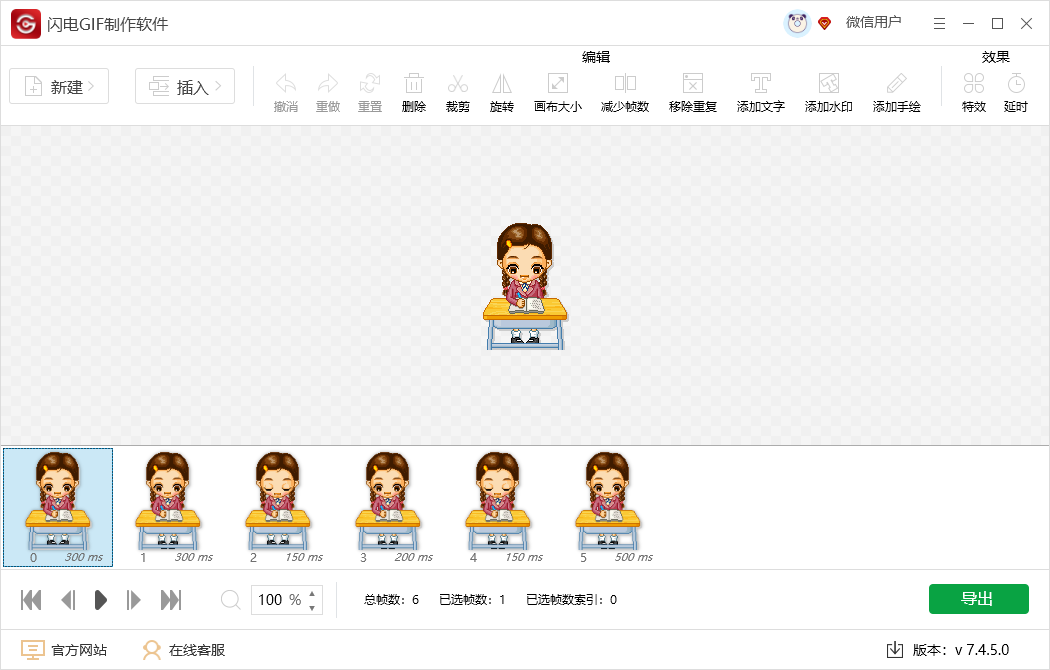
2、添加后,Ctrl+A全选所有帧画面,在菜单栏中,点击【裁剪】;
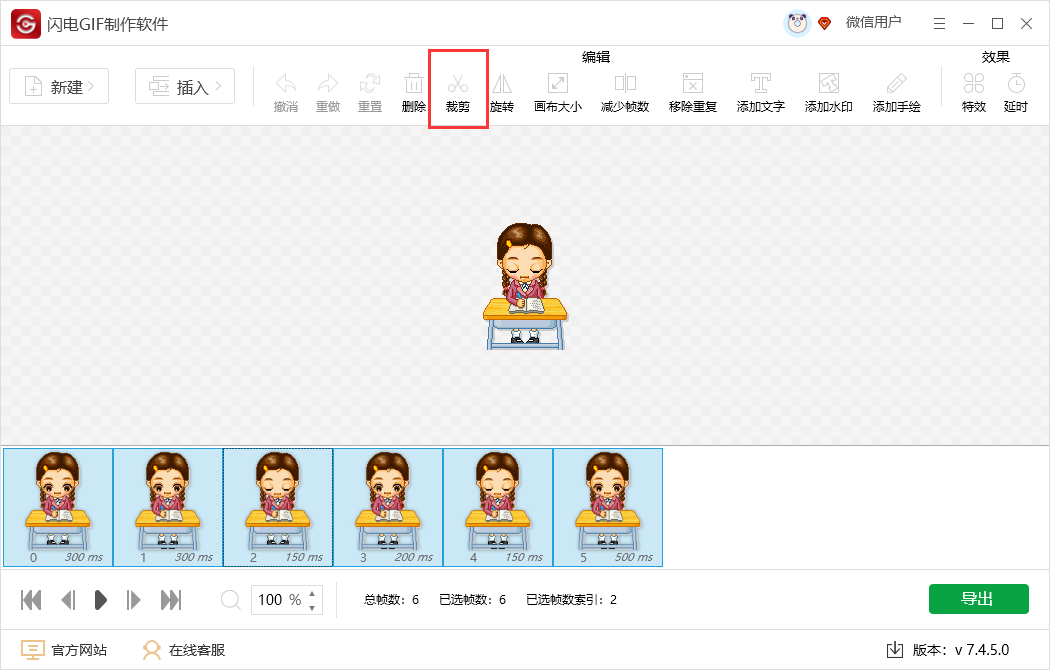
3、接着,可自定义裁剪,拖动鼠标可移动裁剪框,右边可即时预览裁剪效果;
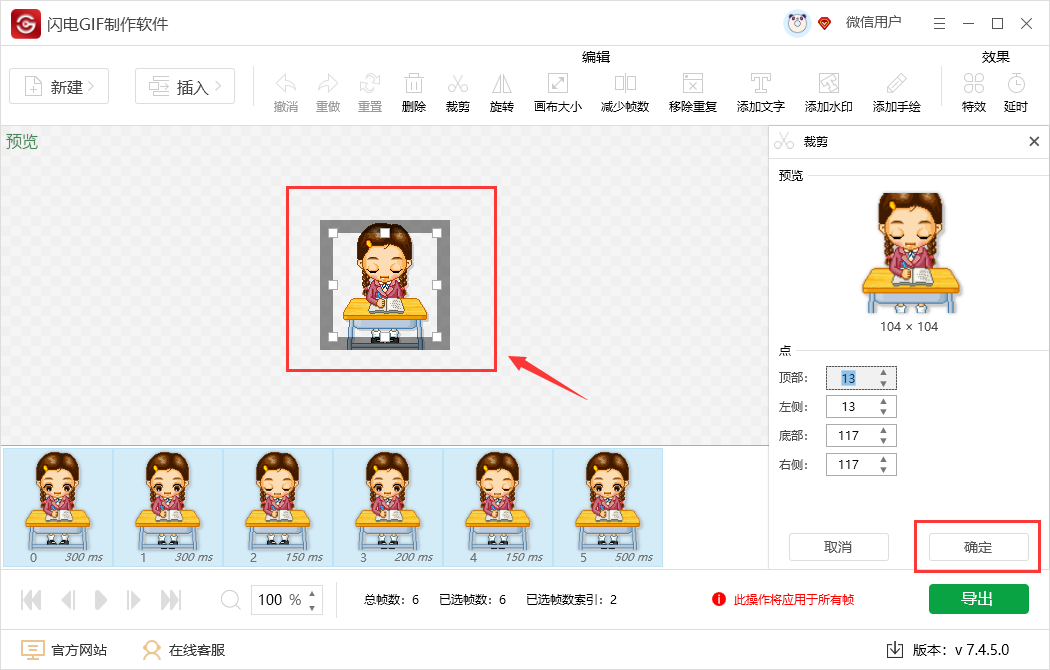
4、也可直接输入数值进行裁剪,裁剪完成,点击【确定】即可;
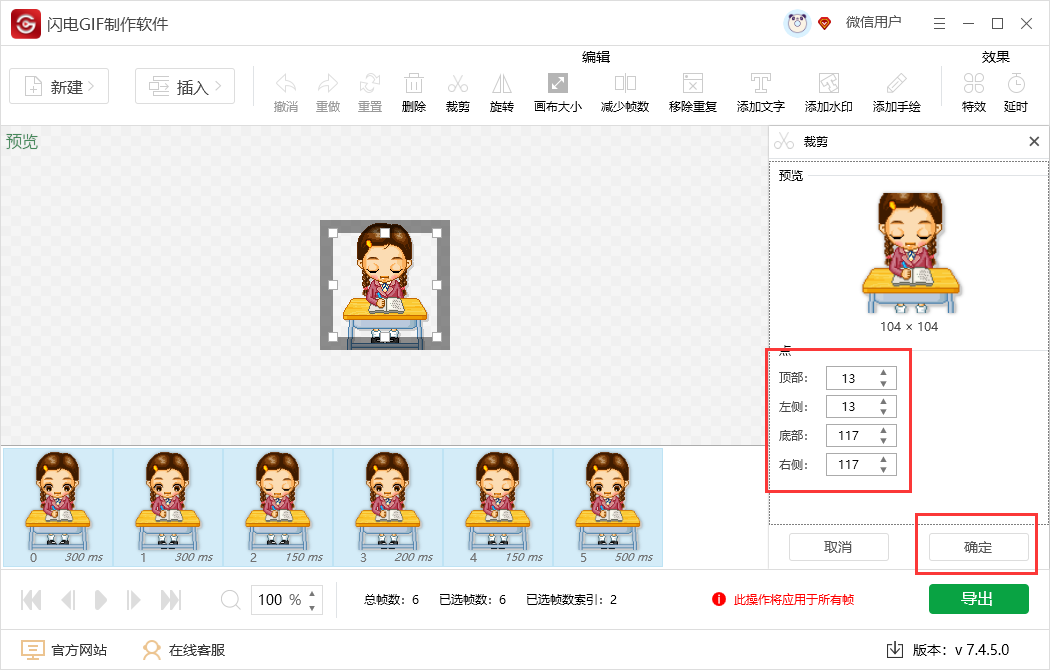
5、最后,点击右下角的【导出】,编辑文件名称,根据需要也可设置导出位置,点击【确定】;
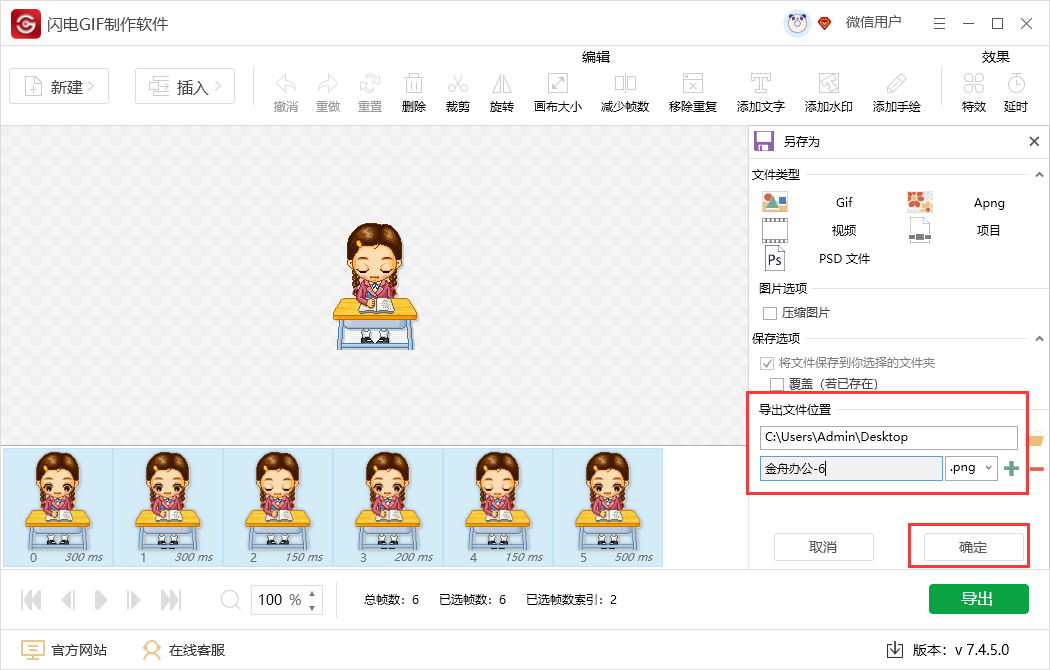
6、导出成功后,即可前往文件位置查看文件,此时,动图裁剪成功!
以上就是裁剪GIF动图尺寸大小的全部操作内容了,希望对您有所帮助。更多软件资讯敬请关注金舟办公。
推荐阅读:















































































































